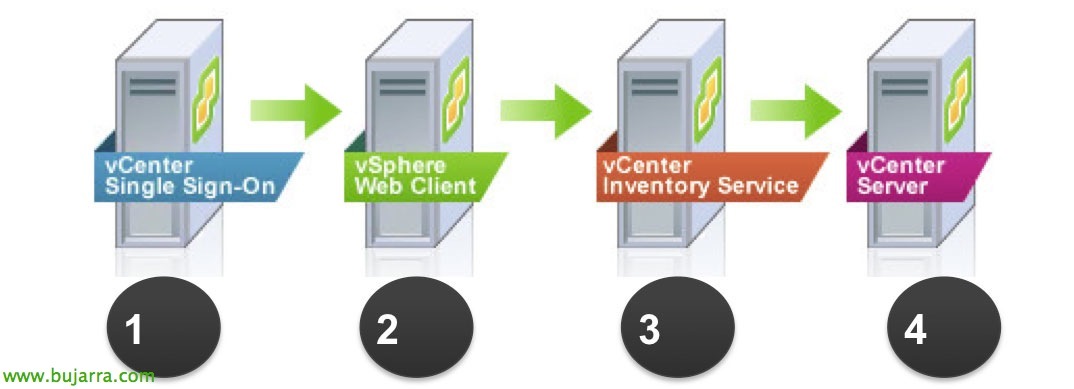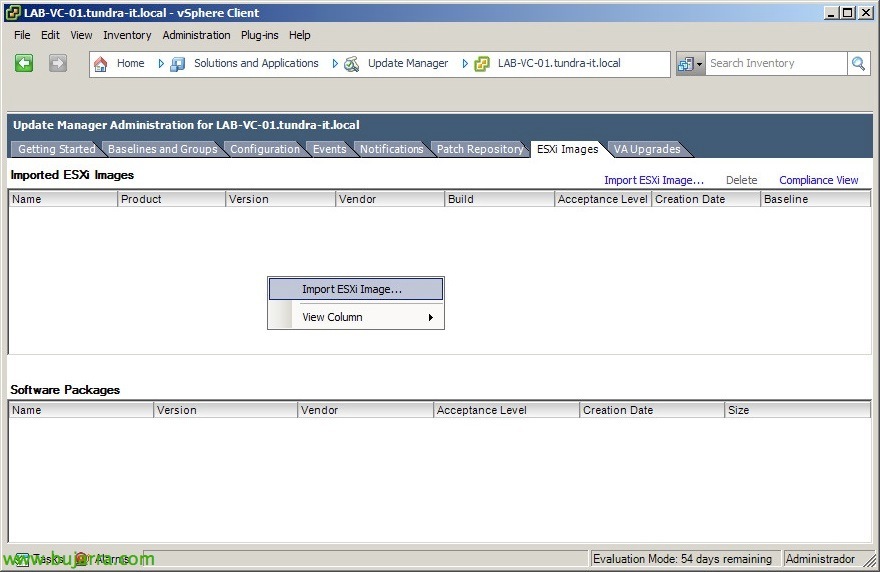
Aggiornare gli host ESXi a 5.5 con Update Manager
Continuare l'aggiornamento dell'ambiente a vSphere 5.5 con Update Manager, dopo l'aggiornamento di vCenter Server e di altri componenti, il passo successivo sarà l'aggiornamento degli host ESXi alla versione 5.5. Come abbiamo già visto in un documento precedente Possiamo anche eseguire l'aggiornamento manualmente. Saremo in grado di migrare direttamente ESX 4.x a ESXi 5.5 o aggiorna direttamente ESXi 4.x o 5.x.
Da vSphere Client e con la vista 'Update Manager' nella 'Home', Andiamo alla scheda “Immagini ESXi”, Per prima cosa clicchiamo su “Importa immagine ESXi...” per caricare sul repository il file che aggiornerà gli host ESX(io) a ESXi 5.5, che non sarà altro che il CD/DVD con l'immagine dell'hypervisor ESXi 5.5.
Quindi per prima cosa scaricheremo il file con l'immagine ESXi dal sito Web di VMware 5.5 Cosa ci interessa applicare ai nostri ospiti (potrebbe essere un'immagine personalizzata...), l'abbiamo caricato da “Sfogliare...” & “Prossimo”,
E aspettiamo qualche minuto mentre l'immagine ESXi5 viene caricata,
“Prossimo” confermando che l'immagine che stiamo per caricare corrisponda a quella che vogliamo applicare,
Segniamo il controllo “Creare una linea di base utilizzando l'immagine ESXi” Per risparmiarci il lavoro di dover creare una baseline di aggiornamento dell'host in un secondo momento, Ti forniamo un nome e una descrizione & “Finire”,
Possiamo continuare con il client vSphere tradizionale o provare alcune opzioni che il client Web vSphere ci lascia con Update Manager. Selezioniamo un host da aggiornare (o l'intero cluster, Centro dati, cartella contenente l'host o gli host che si desidera aggiornare) e nella scheda 'Update Manager' assegneremo la baseline che è stata appena generata automaticamente con “Allegare...”. Inoltre, questo host non sarà in grado di eseguire macchine virtuali su di esso poiché deve essere in modalità di manutenzione prima di applicare l'aggiornamento.
Selezionare la baseline generata in precedenza in 'Aggiorna baseline' & “Allegare”,
Ora sullo stesso host/cluster/datacenter/cartella a cui abbiamo associato la baseline, Cercheremo se applicare o meno un tale aggiornamento con una scansione “Scannerizzare...”,
Selezionare “Aggiornamenti” & “OK”,
Torneremmo al cliente tradizionale, e ora possiamo applicare l'aggiornamento a ESXi 5.5 su un host (o il cluster, Centro dati, cartella contenente l'host o gli host che si desidera aggiornare), Pulsante destro > “Rimedio...”,
Selezionare “Aggiorna le basi di confronto”, quindi la baseline appena creata e confermare che gli host che migreranno siano corretti, così come il suo nome, Versione di origine e versione di destinazione (VMware ESXi 5.5.0).
Accettiamo il contratto di licenza “Accetto i termini e il contratto di licenza” & “Prossimo”,
Ci dice che non saremo in grado di ripristinare i nostri host, quindi sarà sempre consigliabile fare un Esegui il backup della configurazione Prima di procedere,
Diamo un nome all'attività e ne programmeremo l'esecuzione per quando siamo interessati, in questo caso lo faremo subito, “Prossimo”,
Come abbiamo indicato sopra, Gli host da aggiornare dovranno essere in modalità di manutenzione, In caso contrario, configureremo le opzioni in modo che l'arresto del servizio sia minimo,
Dobbiamo tenere conto del fatto che l'host che stiamo per aggiornare non può appartenere a un cluster HA attivo, DPM o FT, Quindi dobbiamo rimuoverlo da detto cluster o contrassegnare qui le opzioni per disabilitarlo, Possiamo anche indicare quanti host possono essere aggiornati contemporaneamente. “Prossimo”,
E questo è tutto, Controlliamo che tutto sia corretto & “Finire”!
Per finire, la procedura guidata che aggiornerà i nostri host a ESXi 5 in modo ordinato e completamente automatizzato, una volta che abbiamo tutti i nostri ospiti a quella versione, opzionalmente aggiorneremo i VMware Tools delle macchine virtuali, quindi il tuo hardware virtuale alla versione 10, aggiorneremo i datastore a VMFS5 se non li abbiamo... e potremo godere delle nuove funzionalità di vSphere 5.5!